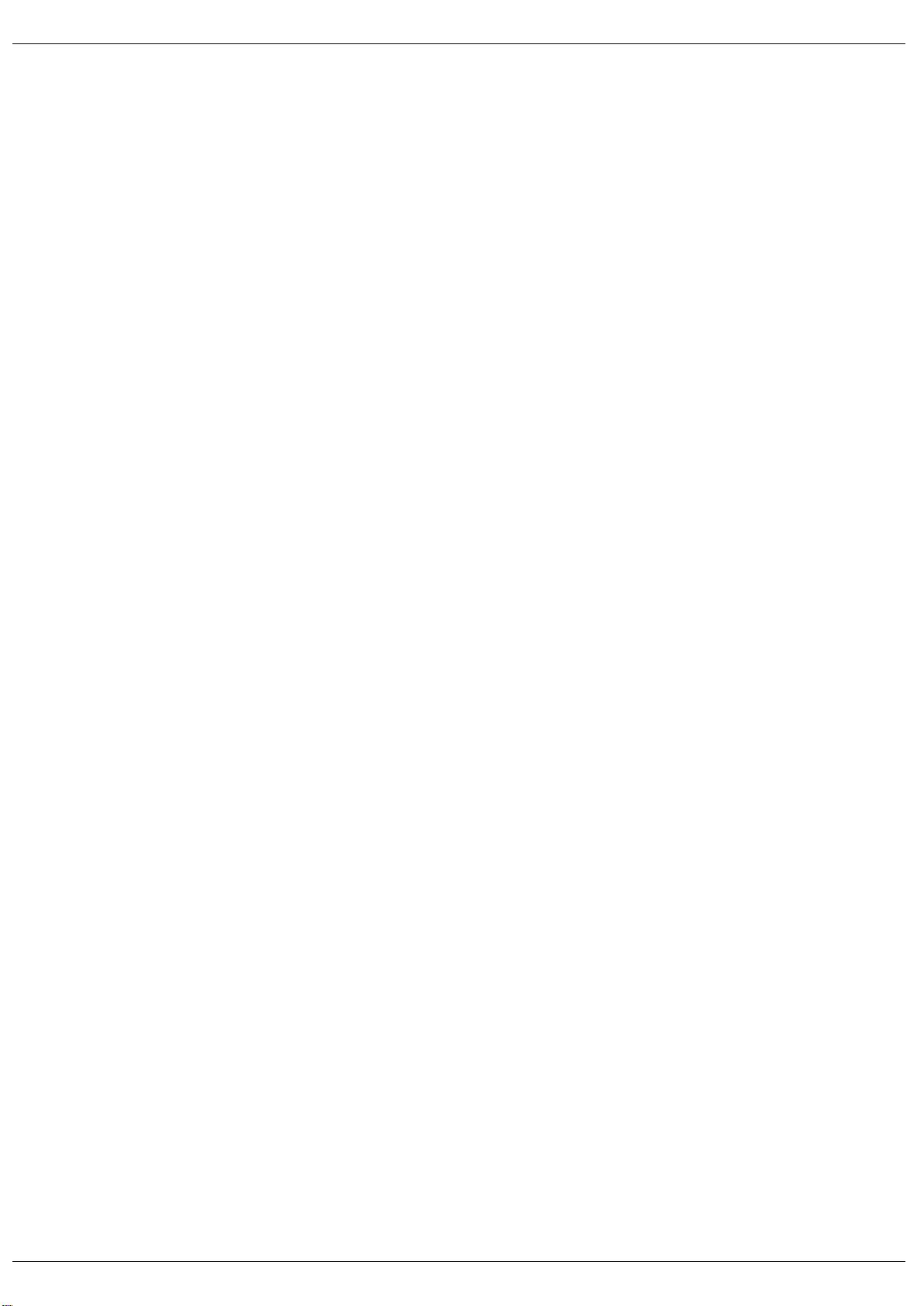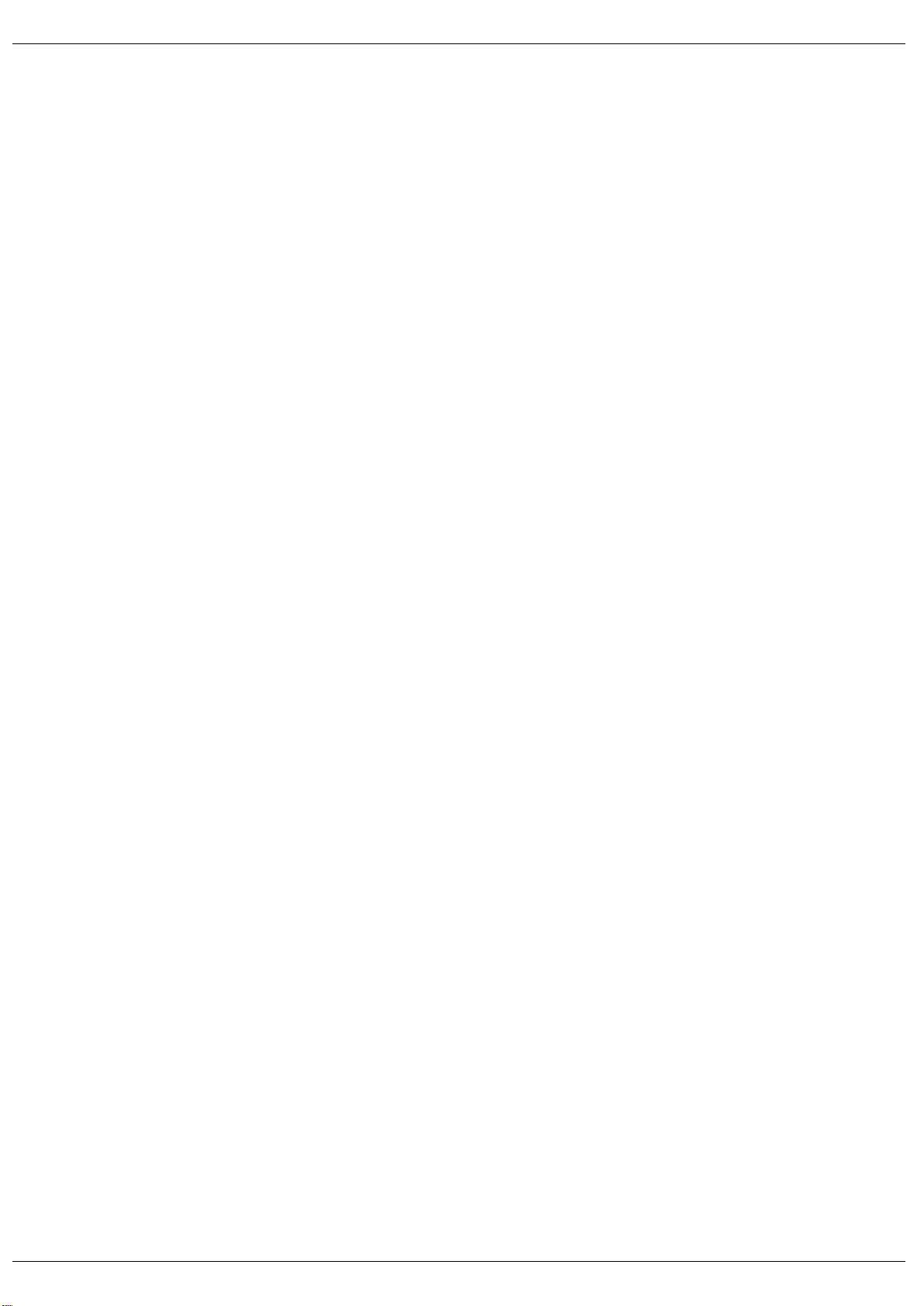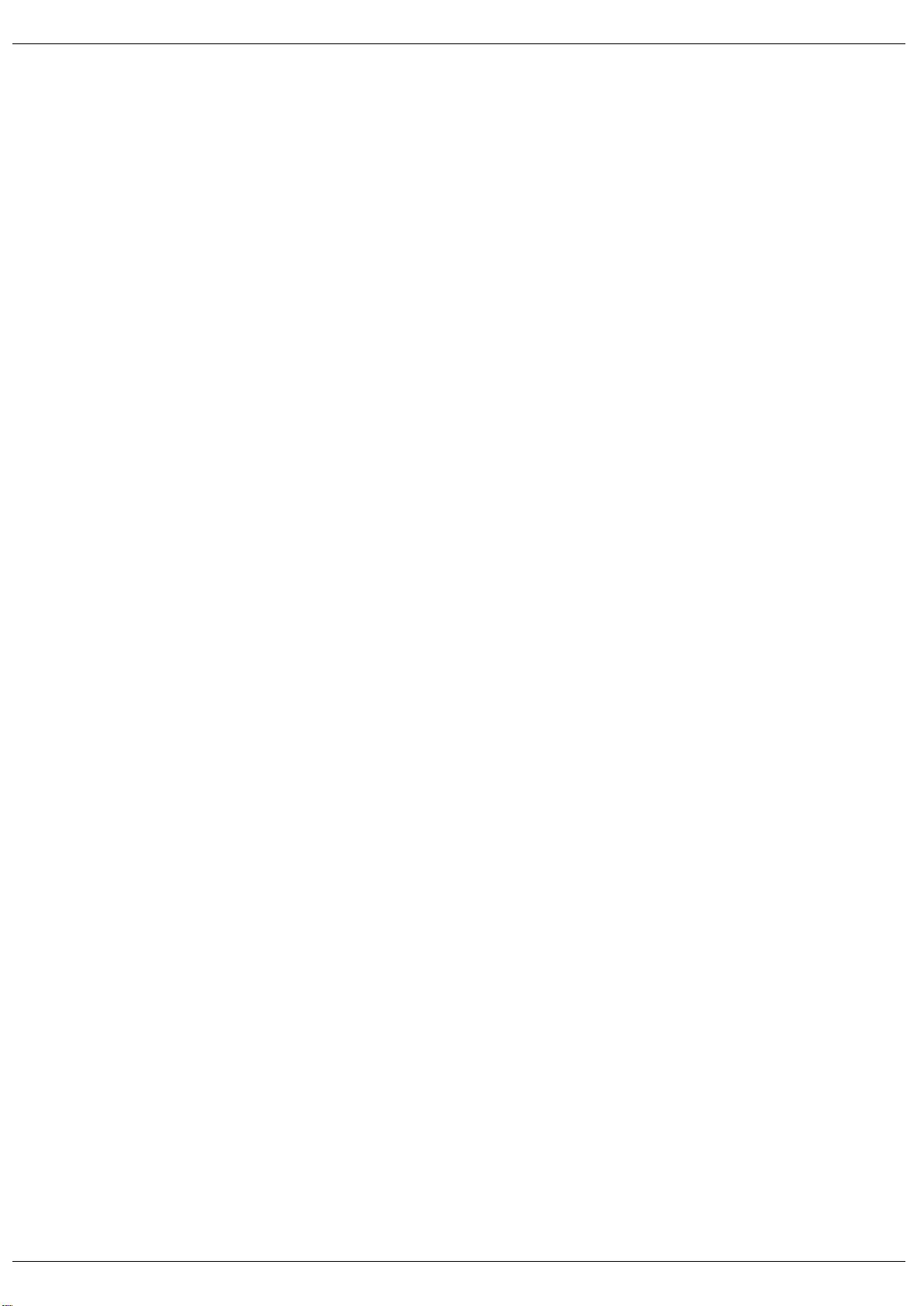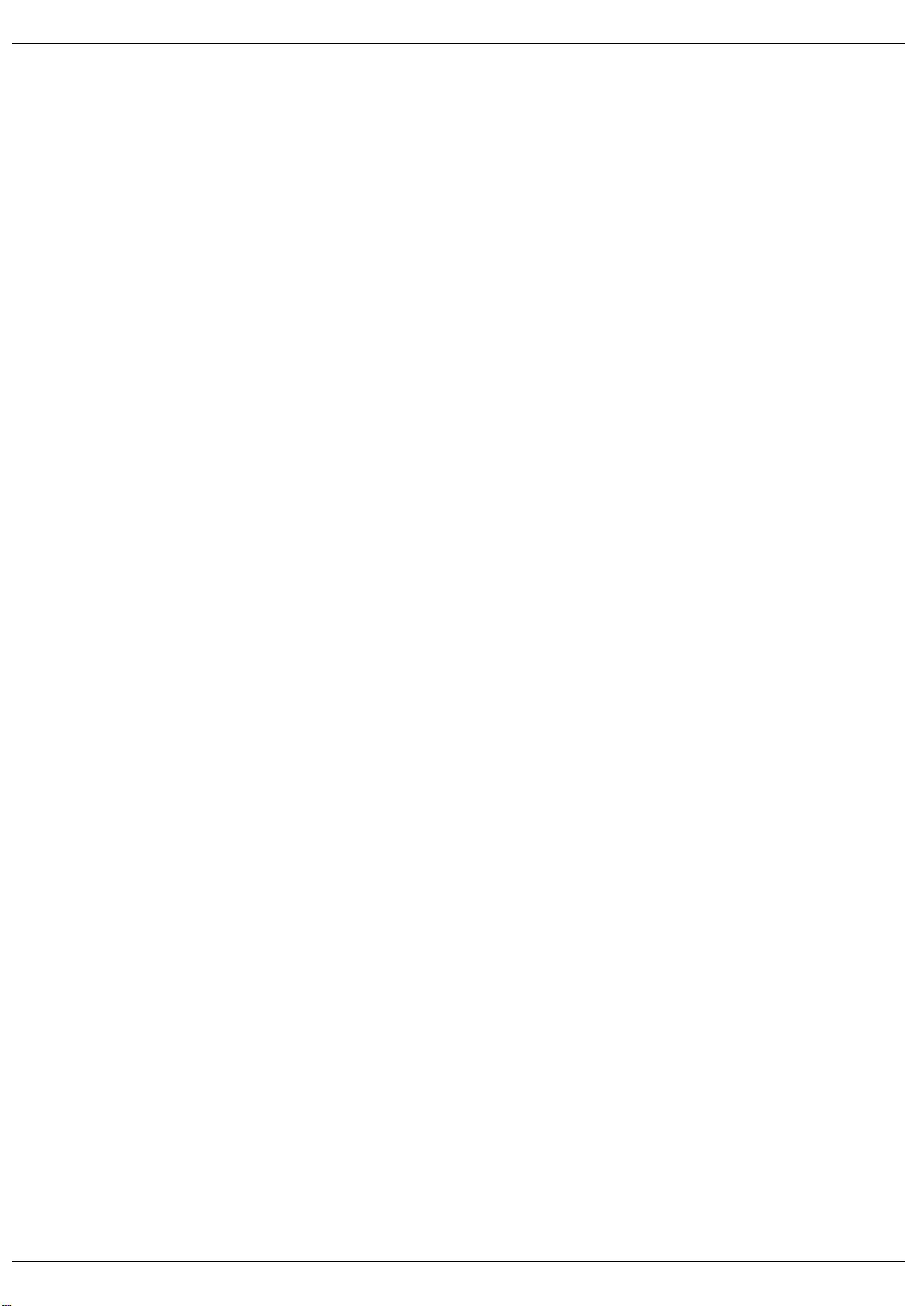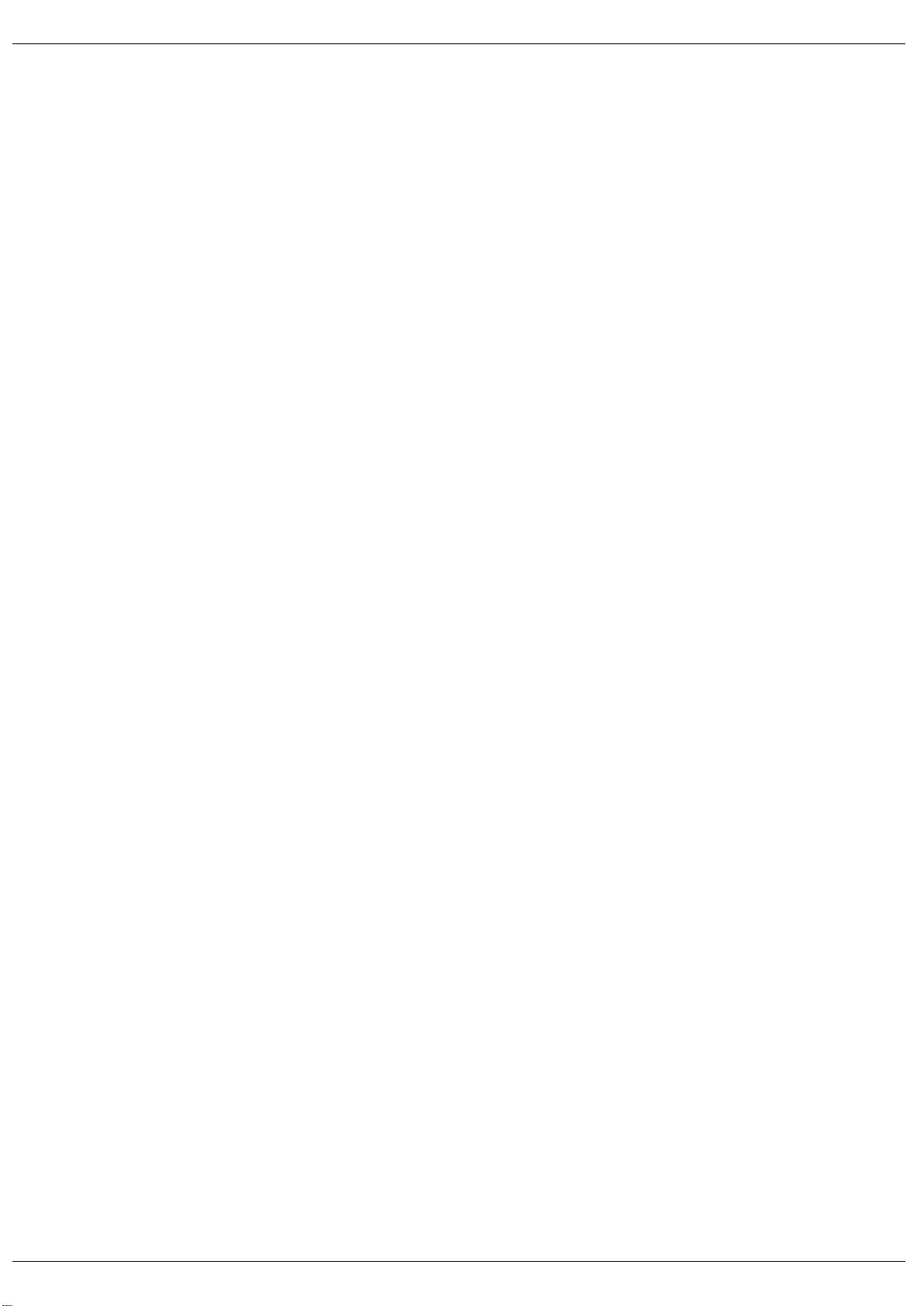
Ubuntu-instal-pictures.zip_INSTALUBUNTU_Ubuntu!

2.虚拟产品一经售出概不退款(资源遇到问题,请及时私信上传者)
**Ubuntu操作系统安装图文详解** Ubuntu是一款基于Debian的开源Linux发行版,因其用户友好性和丰富的软件库而广受全球用户喜爱。本教程将通过“Ubuntu 图解安装教程.pdf”这一文档,详细介绍Ubuntu操作系统的安装步骤,帮助您轻松完成系统安装。 ### 1. 安装前准备 在开始Ubuntu的安装之前,您需要以下几样东西: - **Ubuntu ISO镜像文件**:您可以从Ubuntu官方网站下载最新版本的ISO镜像。 - **写入工具**:用于将ISO文件刻录到USB闪存驱动器或DVD光盘上。 - **硬件**:一台兼容的计算机,至少2GB内存和25GB的硬盘空间。 - **网络**:虽然不是必需的,但联网安装可以自动下载最新的更新和驱动程序。 ### 2. 创建启动媒体 使用工具如Rufus(Windows)、Etcher(跨平台)或 Brasero(Ubuntu)将ISO文件写入USB驱动器或DVD。确保选择正确的设备,以免数据丢失。 ### 3. 启动计算机并进入安装程序 重启计算机,进入BIOS设置,将启动顺序调整为从USB或DVD启动。每个主板的进入方式不同,通常是在开机时按F2、F10、Delete或Esc键。 ### 4. 语言选择与检测硬件 安装程序启动后,首先会提示选择语言。然后,它会自动检测您的硬件,包括键盘布局、网络连接和可用的磁盘空间。 ### 5. 安装类型 您有几种安装类型可以选择: - **正常安装**:推荐大多数用户,会删除硬盘上的所有数据。 - **升级现有Ubuntu**:如果已有旧版本Ubuntu,可以选择升级。 - **其他选项**:如双系统安装,需要手动分区。 ### 6. 分区 如果您选择“其他选项”,将进入分区界面。新手推荐使用自动分区,而熟悉Linux的用户可以选择手动创建/调整分区。确保保留足够的空间,并创建交换分区。 ### 7. 用户设置 接下来,您需要设置用户名、密码和时区。强烈建议设置强密码以保障账户安全。 ### 8. 安装过程 确认设置后,安装程序将开始工作。这可能需要几分钟到几十分钟,取决于您的硬件速度。 ### 9. 首次启动与更新 安装完成后,重启电脑并从硬盘启动Ubuntu。首次登录后,建议进行系统更新以获取最新的安全补丁和软件。 ### 10. 安装基本软件 Ubuntu提供了一个名为“Software Center”的应用,您可以通过它来安装各种软件,如办公套件、浏览器、媒体播放器等。 ### 11. 软件源与更新 了解如何更改软件源以提高软件下载速度,同时定期执行`sudo apt update && sudo apt upgrade`命令以保持系统更新。 ### 12. 探索Ubuntu Ubuntu拥有丰富的桌面环境和应用程序,如Unity、Gnome、KDE等。此外,Ubuntu还支持Wine来运行部分Windows软件,以及VirtualBox或VMware以虚拟化其他操作系统。 通过“Ubuntu 图解安装教程.pdf”,您将能够跟随详细的步骤和图片,逐步完成Ubuntu的安装,享受开源世界带来的自由与乐趣。记得在安装过程中遇到问题时,可以查阅Ubuntu社区论坛或在线文档寻求帮助。祝您安装顺利!
 Ubuntu-instal-pictures.zip (1个子文件)
Ubuntu-instal-pictures.zip (1个子文件)  Ubuntu 图解安装教程.pdf 1.2MB
Ubuntu 图解安装教程.pdf 1.2MB- 1
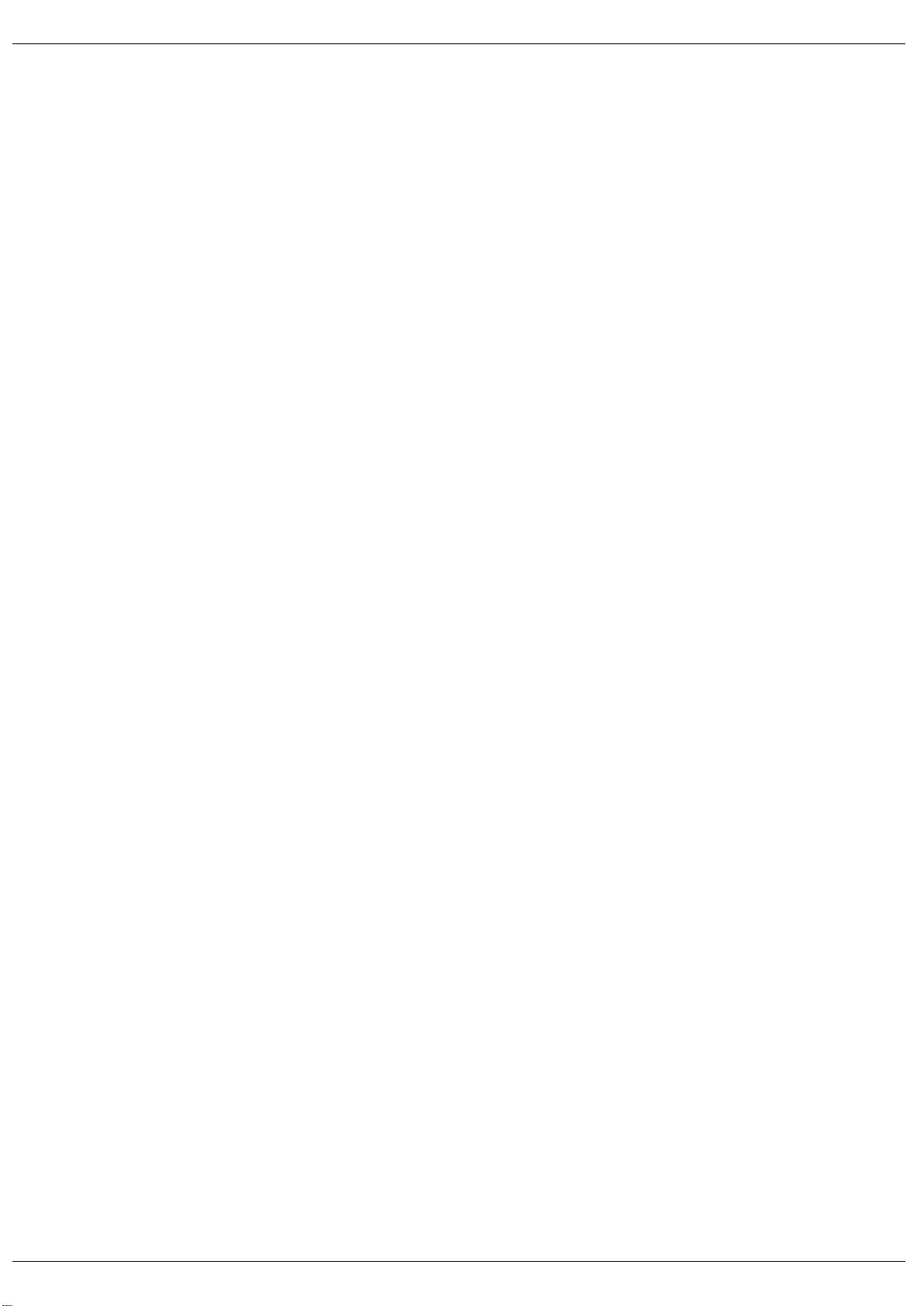

- 粉丝: 67
- 资源: 1万+
 我的内容管理
展开
我的内容管理
展开
 我的资源
快来上传第一个资源
我的资源
快来上传第一个资源
 我的收益 登录查看自己的收益
我的收益 登录查看自己的收益 我的积分
登录查看自己的积分
我的积分
登录查看自己的积分
 我的C币
登录后查看C币余额
我的C币
登录后查看C币余额
 我的收藏
我的收藏  我的下载
我的下载  下载帮助
下载帮助

 前往需求广场,查看用户热搜
前往需求广场,查看用户热搜最新资源


 信息提交成功
信息提交成功